Pasar a HTTPS; no cuesta nada, y sin embargo se obtiene ranking en los motores de búsqueda y seguridad.
HTTPS debería estar en todas partes, y últimamente, Google ha considerado esto como una señal de ranking para los resultados de sus motores de búsqueda.
Hay dos razones principales por las que debería considerar asegurar su sitio web con un certificado SSL.
- Seguridad – para asegurar que los datos sensibles se cifran desde un navegador de usuario hasta el servidor web o el borde de la red. Tener SSL también da cierta confianza al visitante de que su sitio web es seguro.
- SEO – HTTPS es una nueva señal de clasificación, y el gran jefe te está observando, así que no te quedes atrás en la carrera.
- Ingresa en tu servidor Apache y ve a la ruta donde está instalado.
- Ve a la carpeta conf y haz una copia de seguridad del archivo
httpd.conf - Abre
httpd.confcon tu editor vi (elige tu editor favorito) - Asegúrate de que el módulo
mod_rewrite.soestá cargado
Si estás preocupado por el costo, entonces déjame recordarte, puedes obtener el certificado SSL en GRATIS de muchos emisores. Y la mayoría de los hosting compartidos ofrecen SSL gratis.
Hay muchas formas de poner esta redirección, y la siguiente es la más fácil que encuentro.
Apache
LoadModule rewrite_module modules/mod_rewrite.so- Si ves que la línea de arriba está comentada entonces descoméntala
- Añade lo siguiente al final del archivo
RewriteEngine On RewriteCond %{HTTPS} off RewriteRule (.*) https://%{HTTP_HOST}%{REQUEST_URI}- Reinicia el servidor web Apache para probarlo.
Un sitio web configurado debería poder redirigirse y ser accesible en https.
Nginx
Ingresa en el servidor web Nginx y haz una copia de seguridad del archivo nginx.conf o default.conf (cualquiera que sea el archivo que estés usando para la directiva del servidor)
- Agrega lo siguiente en la directiva del servidor
return 301 https://$server_name$request_uri;- Guarda el archivo y reinicia el servidor web Nginx.
Reinicia Nginx para probar el sitio.
Cloudflare
Si estás aprovechando Cloudflare para el rendimiento y la seguridad, entonces tener un sitio web a través de HTTPS es muy fácil.
- Iniciar sesión en Cloudflare >> seleccionar el sitio
- Ir a la pestaña SSL/TLS >> Certificados Edge
- Asegúrate de que está activado
- Ir a Reglas de página
- Hacer clic en «Crear regla de página»
- Introducir la URL (poner el asterisco, para que la redirección ocurra para todas las URI)
- Haz clic en «Añadir una configuración» y selecciona «Usar siempre HTTPS» en el desplegable
- Haz clic en «Guardar e implementar»
- Ingresa en cPanel y ve al gestor de archivos donde podrás encontrar
.htaccessel archivo - Agrega lo siguiente al final del archivo

Hay otra forma, las reglas de la página.

Tardará unos segundos, y ya está todo listo para que su sitio web sea accesible a través de https. Después de usar Cloudflare, si tu sitio se rompe debido al contenido mixto, entonces revisa la siguiente guía.
Cloudflare SSL rompe WordPress & Joomla y cómo solucionarlo
cPanel
Supongo que estás usando esto en una plataforma de alojamiento compartido. En primer lugar, debe asegurarse de que el proveedor de alojamiento ofrece SSL y habilitado para su sitio.
RewriteEngine On RewriteCond %{HTTPS} off RewriteRule (.*) https://%{HTTP_HOST}%{REQUEST_URI}Nota: si ya ves «RewriteEngine On» en tu archivo existente, entonces no necesitas duplicarlo.
- Guarda el archivo y verifica la redirección.
SUCURI
SUCURI ofrece cert GRATIS bajo el plan WAF, y puede habilitarlo navegando a la pestaña HTTPS/SSL.
Primero, seleccione «Full HTTPS» en el modo SSL.

Segundo, selecciona «Sitio sólo HTTPS» en redirección de protocolo.

Guarda la configuración, y en unos segundos, tendrás tu sitio accesible a través de https.
Kinsta
Kinsta, un hosting gestionado WP premium ofrece el certificado Let’s Encrypt y te permite forzar el HTTPS con un solo clic.
- Accede a MyKinsta
- Selecciona el sitio que quieres habilitar y forzar HTTPS
- Ve a Herramientas y habilita Forzar HTTPS
- Accede a SiteGround
- Ve a la pestaña Sitios web
- Selecciona Herramientas del sitio junto al sitio web
- Navega hasta Seguridad >> HTTPS Enforce
- Activa el botón para activarlo
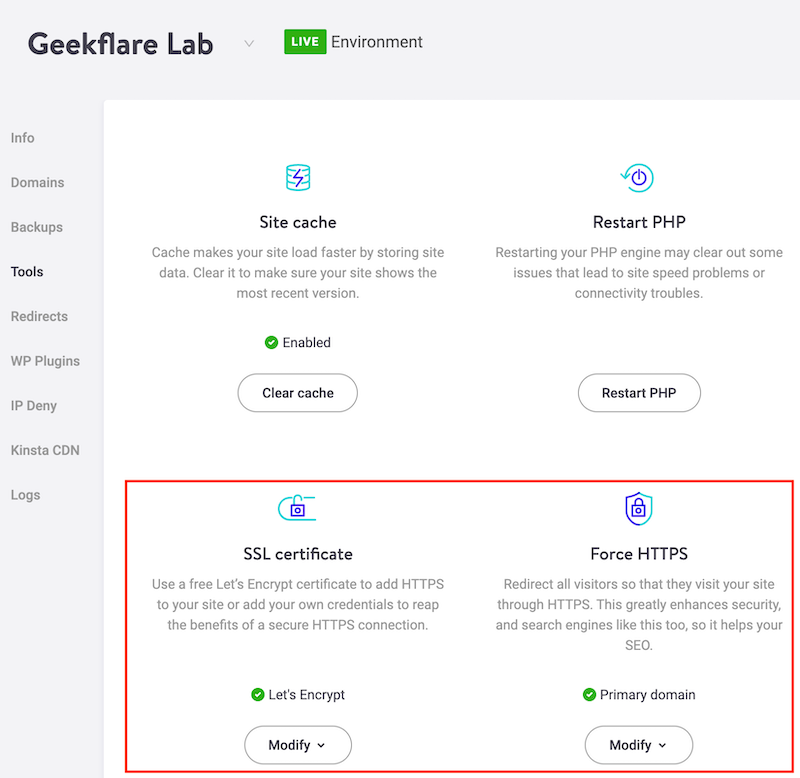
- .
SiteGround
SiteGround tiene su propio panel de control (anterior a cPanel) y te permite implementar SSL cert de forma GRATUITA y te da una opción para forzar cada petición a HTTPs.
Para ello,


¿Qué es lo siguiente?
Una vez que configures la redirección, asegúrate de que todos los recursos se están cargando sobre HTTPS. Puedes utilizar la herramienta de prueba de contenido mixto para verificar si algún recurso se sigue cargando por HTTP.

Y…